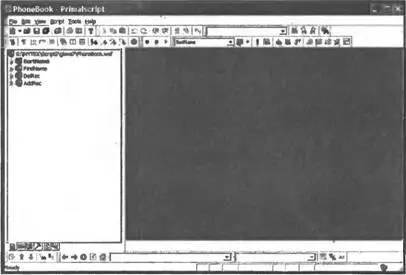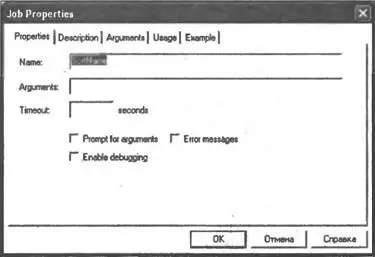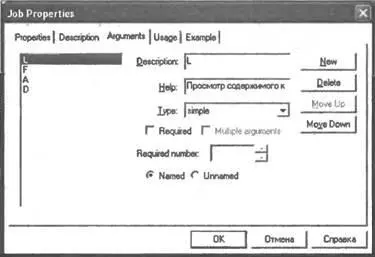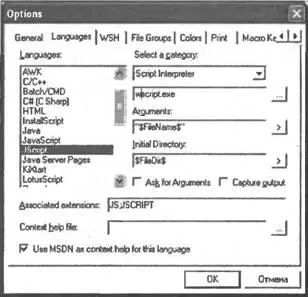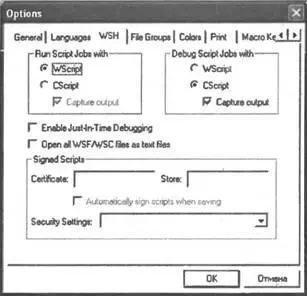Открытие существующего WS-файла
Имеющийся на диске WS-файл открывается так же, как и обычный одиночный сценарий — с помощью пункта меню File|Open. Для примера откроем созданный в главе 7 файл PhoneBook.wsf, который содержит четыре задания. По умолчанию этот файл открывается в режиме workspace (рис. П3.15).
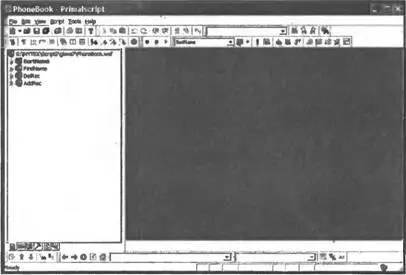
Рис. П3.15.Просмотр многозадачного файла PhoneBook.wsf в режиме workspace
Редактирование WS-файла на панели Workspace Nexus
При работе с WS-файлом в режиме workspace на панели Workspace Nexusможно производить следующие операции.
□ Добавлять новое задание (элемент ). Для этого нужно выделить имя WS-файла, нажать правую кнопку мыши и выбрать в контекстном меню пункт Add new job to workspace.
□ Удалять имеющееся задание. Для этого требуется выделить нужное задание, нажать правую кнопку мыши и выбрать в контекстном меню пункт Remove job.
□ Определять свойства задания. Для этого нужно выделить задание, нажать правую кнопку мыши, выбрать в контекстном меню пункт Properties. После этого на экран будет выведено диалоговое окно Job Properties, в котором нужно заполнить вкладку Properties(рис. П3.16).
□ Описывать элементы , , и . Для этого нужно выделить задание, нажать правую кнопку мыши, выбрать в контекстном меню пункт Properties. После этого на экран будет выведено диалоговое окно Job Properties, в котором нужно выбрать вкладку Description, Arguments, Usageили Exampleсоответственно (см. рис. П3.16). Например, на рис. П3.17 представлено содержимое вкладки Arguments для файла ArgMenu.wsf, который мы создали в главе 7.
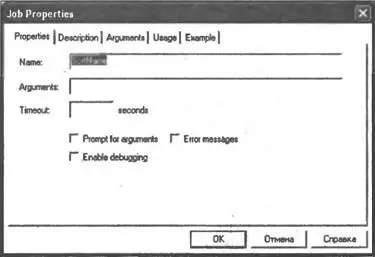
Рис. П3.16.Определение свойств текущего задания
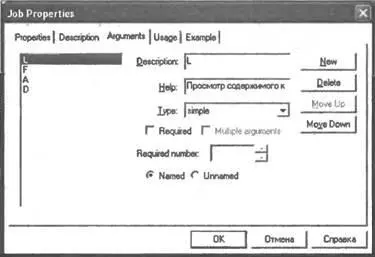
Рис. П3.17.Диалоговое окно, представляющее содержимое элемента для файла ArgMenu.wsf
□ Добавлять в задание внешний файл со сценарием (элемент с атрибутом src), внутренний сценарий (элемент без атрибута src), внешний объект (элемент ), ссылку на библиотеку типов (элемент ), символьную или числовую константу (элемент ). Для этого нужно выделить задание, нажать правую кнопку мыши и выбрать в контекстном меню пункт Add files to job, Add script to job, Add object to job, Add reference to jobили Add resource to jobсоответственно.
□ Изменять свойства у находящихся внутри задания элементов ( , , или ). Для этого нужно выделить соответствующий элемент, нажать правую кнопку мыши и выбрать в контекстном меню пункт Properties. После этого на экран будет выведено диалоговое окно ( Script Properties, Object Properties, Reference Propertiesили Resource Properties), в котором можно поменять свойства соответствующего элемента.
□ Удалять находящиеся внутри задания элементы ( , , или ). Для этого нужно выделить соответствующий элемент, нажать правую кнопку мыши и выбрать в контекстном меню пункт Remove.
Запуск одиночного сценария
Запуск одиночного сценария, который открыт в активном окне редактирования, производится с помощью пункта Run Scriptменю Script. При этом сценарий может запускаться как с помощью cscript.exe (устанавливается по умолчанию), так и с помощью wscript.exe, а выводимая сценарием информация может перенаправляться в специальное окно Outputредактора.
Нужный режим запуска сценария того или иного типа задается на вкладке Languagesдиалогового окна Options(пункт меню Tools|Options). Например, на рис. П3.18 приведены настройки, позволяющие запускать JScript-сценарии в графическом режиме без перенаправления вывода в окно Output.
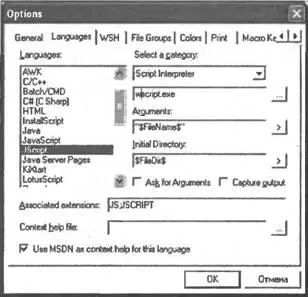
Рис. П3.18.Настройка режима запуска JScript-сценариев
Запуск задания из WS-файла
Для запуска активного задания из WS-файла нужно выбрать пункт Run active Jobменю Script. Режим запуска заданий настраивается на вкладке WSHдиалогового окна Options(пункт меню Tools|Options) (рис. П3.19).
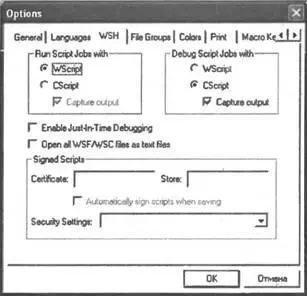
Рис. П3.19.Настройки параметров WS-файлов
Читать дальше